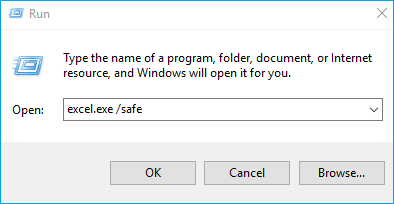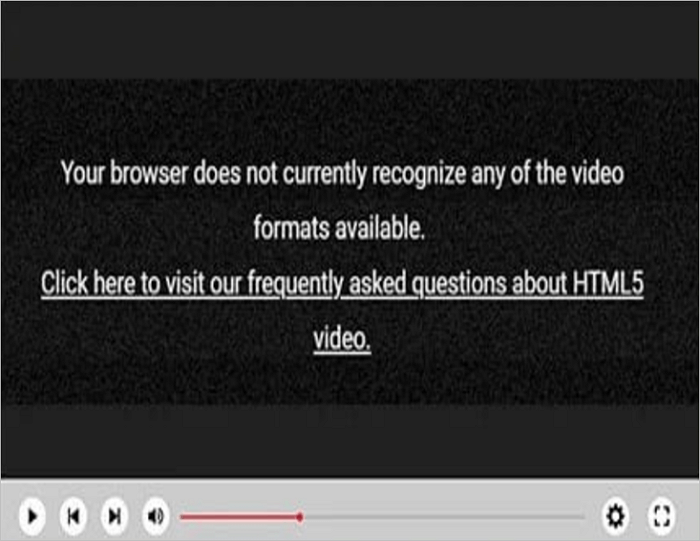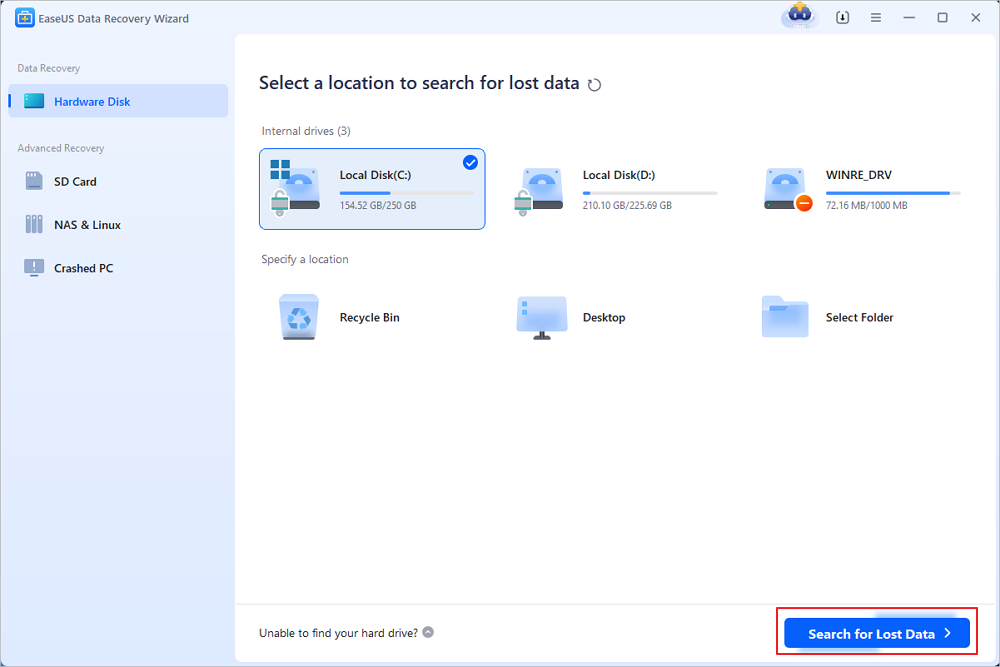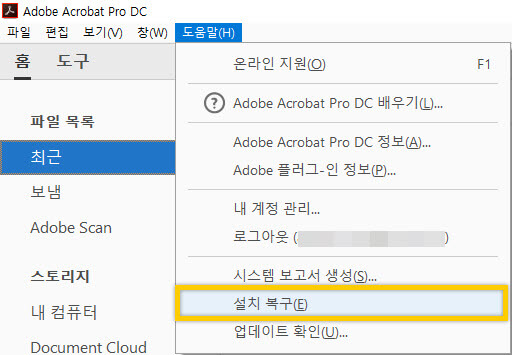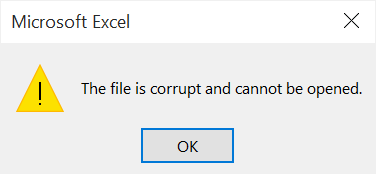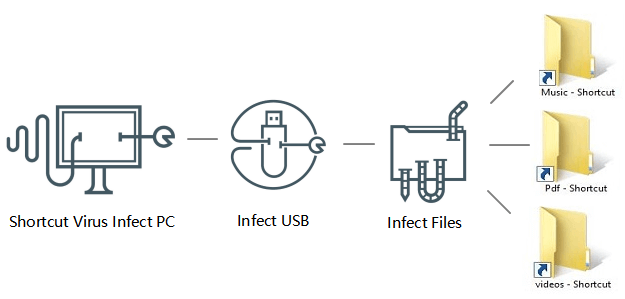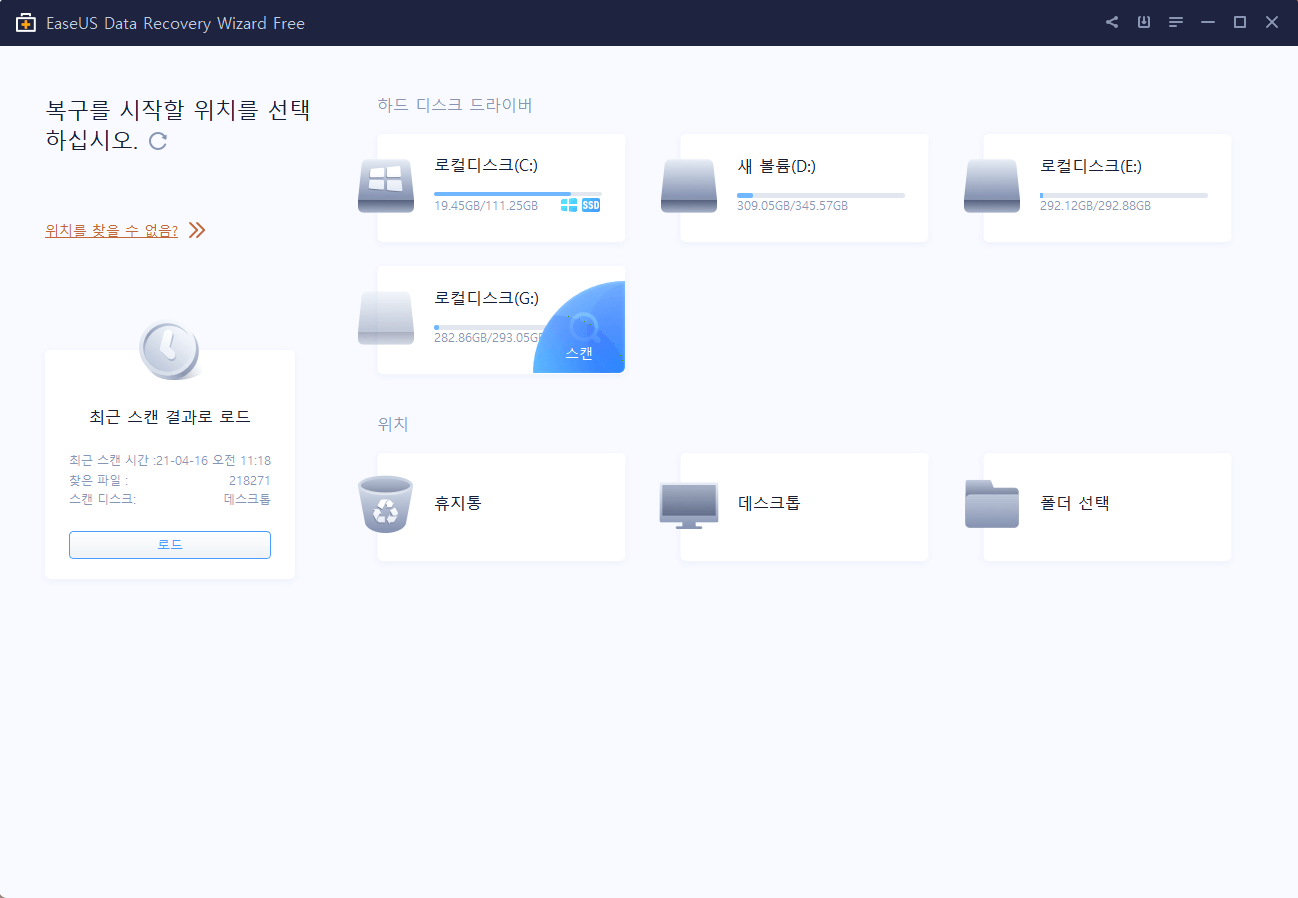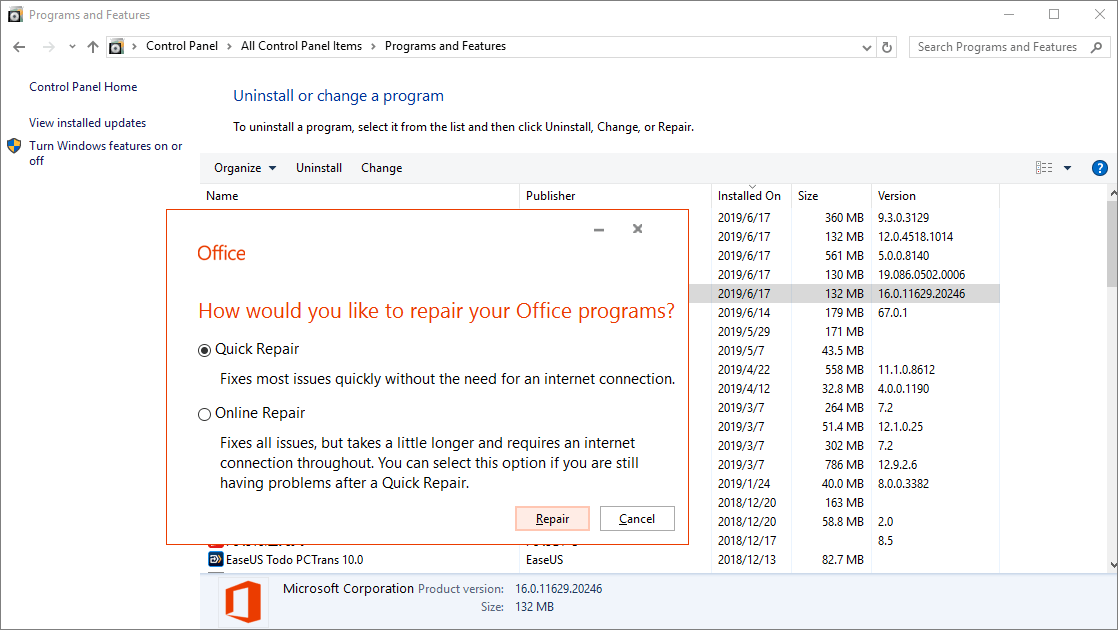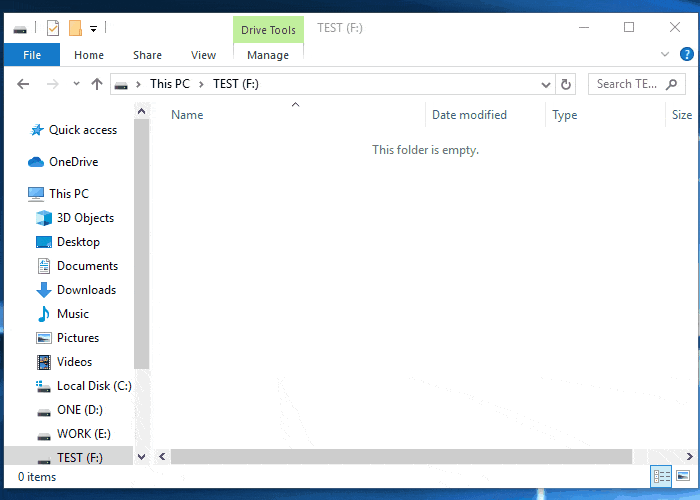페이지 목차
페이지 내용:
갤러리에서 영구적으로 삭제된 사진을 복구할 수 있나요?
Android 휴대폰에서 실수로 "삭제"를 눌러 사진을 삭제해도 삭제된 사진은 휴대폰에서 제거되지 않습니다. 이러한 사진은 "최근 삭제된 항목" 앨범이라는 갤러리 휴지통 폴더에 저장되며, 이 폴더에서 실수로 삭제된 사진을 쉽게 찾을 수 있습니다.
"최근 삭제된 항목 폴더를 비우면 백업 없이 안드로이드 갤러리에서 영구적으로 삭제된 사진을 복구할 수 있나요?" 전문 사진 복구 소프트웨어를 적용하는 것은 Android 휴대폰에서 사진을 영구적으로 삭제하는 사용자에게 가장 적합한 솔루션입니다.
이 글에서는 컴퓨터와 안드로이드 휴대폰에 백업하지 않고 안드로이드 갤러리에서 영구적으로 삭제된 사진을 복구하는 방법을 소개하겠습니다. 실수로 사진을 삭제했거나 SD 카드를 포맷했거나 물리적인 손상이 발생한 경우 다음 방법으로 누락된 사진을 복원할 수 있습니다. 자세한 튜토리얼을 알아보려면 계속 읽어보세요!
컴퓨터에 백업하지 않고 갤러리에서 영구적으로 삭제된 사진을 복구하는 방법
| ✅적용 대상: 갤러리의 기본 저장 위치는 SD 카드입니다. | 난이도: ⭐ |
사진이 안드로이드 휴대폰의 SD 카드나 메모리 카드에 저장되어 있는 경우, 휴대폰에서 카드를 제거하고 PC나 노트북에서 사진 복구를 수행할 수 있습니다. 컴퓨터에 백업하지 않고 갤러리에서 영구적으로 삭제된 사진을 복구하는 방법은 무엇입니까? 먼저 EaseUS Data Recovery Wizard Pro를 다운로드하고 다음 다운로드 버튼을 클릭하여 SD 카드에서 삭제된 사진을 복구하여 설치 패키지를 빠르게 얻을 수 있습니다.
이 SD 카드 복구 소프트웨어를 다운로드하는 동안 다음 기능을 확인할 수 있습니다.
- 🗑️Android SD 카드에서 삭제된 파일을 복구하고 Sony SD 카드 복구 및 기타 SD/메모리 카드를 지원합니다.
- 📱JPG 복구를 지원하며 삭제된 PNG, GIF, BMP, CRW, CR2, RAW 및 기타 형식을 복구할 수 있습니다.
- 💽 포맷된 SD 카드, 손상된 SD 카드, RAW SD 카드를 어려움 없이 복구하세요 .
이제 소프트웨어를 설치하고 실행할 수 있습니다. 그런 다음 아래 단계에 따라 Android 갤러리에서 삭제된 사진을 복원하세요.
Android 복구 소프트웨어를 사용하여 갤러리에서 영구적으로 삭제된 사진을 복구하기
| ✅안드로이드 휴대폰에서 사진을 복구하세요. 카드 리더가 필요하지 않습니다. | 난이도: ⭐ |
SD 카드를 제거하고 싶지 않거나 SD 카드 리더가 없는 경우 Android Pro용 EaseUS MobiSaver를 사용하여 Android 휴대폰을 컴퓨터에 직접 연결할 수 있습니다. 아래 왼쪽 버튼을 클릭하여 Google Play에서 휴대전화에 이 복구 소프트웨어를 다운로드할 수도 있습니다.
이 편리한 소프트웨어를 사용하면 백업 없이 Android 휴대폰에서 사진, 문서, 비디오 및 오디오를 포함한 데이터를 복구 할 수 있습니다. 이 소프트웨어는 내부 메모리와 SD 카드를 모두 스캔할 수 있습니다. Huawei, Samsung, HTC, LG, Google, Sony 등과 같은 대부분의 Android 휴대폰을 지원합니다.
또한 이 소프트웨어를 사용하여 백업 없이 갤러리에서 영구적으로 삭제된 사진을 복구하는 데 도움이 되는 자세한 튜토리얼도 제공할 것입니다.
1단계 : 안드로이드 휴대폰을 컴퓨터에 연결합니다.
안드로이드 용 EaseUS MobiSaver를 설치 후 실행하고 USB 케이블을 사용하여 안드로이드 스마트폰을 컴퓨터에 연결하십시오. "시작"버튼을 클릭하면 소프트웨어가 장치를 인식하고 연결합니다.
참고 : 소프트웨어는 루팅된 Android 장치에만 액세스 할 수 있으므로 복구하기 전에 휴대폰이 루팅되어 있는지 확인해야합니다.
2단계 : 안드로이드폰을 스캔하여 손실된 파일을 찾습니다.
3단계 : 안드로이드 스마트폰에서 손실된 사진 미리보기 및 복구
복구 가능한 모든 파일을 하나씩 미리 보고 원하는 파일을 빠르게 선택할 수 있습니다. 여기서 "삭제된 항목 만 표시"옵션을 켜서 삭제된 파일 만 나열할 수 있습니다.
마지막으로 "복구"버튼을 클릭하여 선택한 파일을 복구할 수 있습니다.
Google 드라이브를 사용하여 갤러리에서 영구적으로 삭제된 사진을 복구하는 방법
| ✅Android에서 사진을 동기화하기 위해 Google 드라이브를 활성화했습니다. | 난이도: ⭐⭐⭐ |
안정적인 복구 프로그램을 사용하여 Android에서 손실된 사진을 검색하는 방법을 배운 후 Google 드라이브 휴지통에서 영구적으로 삭제된 사진을 복원하는 또 다른 방법을 소개하겠습니다. 휴대폰에 Google 드라이브를 설치한 경우 자동으로 사진을 동기화할 수 있습니다. 사진이 영구적으로 삭제되었다고 생각되면 Google 드라이브 휴지통을 확인해야 합니다.
1단계. Google 드라이브 아이콘을 탭하여 앱을 실행합니다.
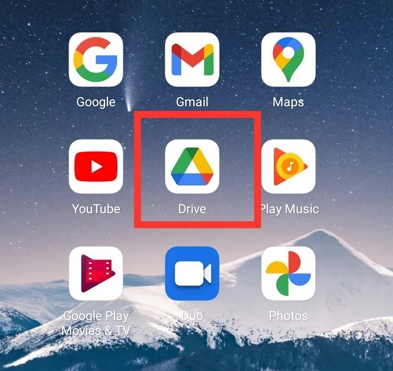
2단계. 사이드바 아이콘을 탭하고 "휴지통"을 선택합니다.
3단계. 복구하려는 사진을 모두 선택하고 점 3개 아이콘을 탭합니다. Android 기기에서 이러한 사진을 복구하려면 복원 아이콘을 탭하세요.
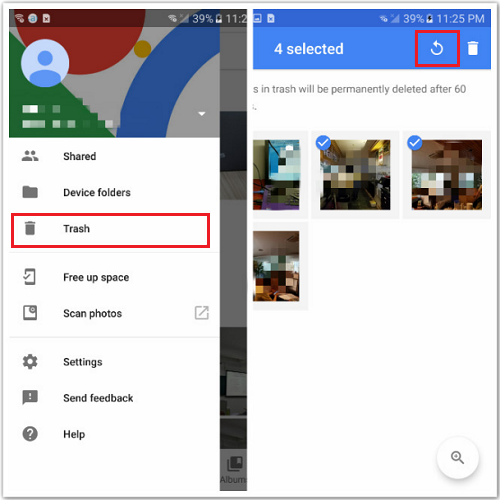
다음 구절을 통해 Google 드라이브에서 영구적으로 삭제된 파일을 복원하는 방법에 대한 자세한 내용을 알아볼 수 있습니다.
Google 드라이브에서 영구적으로 삭제된 파일을 복원하는 방법
이 가이드는 Google 드라이브에서 영구적으로 삭제된 파일을 복원하는 데 도움이 되는 완벽한 가이드입니다. 영구적으로 삭제된 사진을 복구하는 방법을 알아보세요. 자세히보기 >>
마무리
자주 백업을 만드는 것이 중요하지만 많은 사용자는 Android 휴대폰을 백업하는 것을 잊어버리게 됩니다. 사진이나 비디오가 영구적으로 삭제된 경우 EaseUS Data Recovery Wizard와 EaseUS MobiSaver For Android를 적용하면 손실된 사진을 효과적으로 복원할 수 있습니다.
이러한 방법이 도움이 된다고 생각한다면 주저하지 말고 Facebook, Instagram 또는 Twitter에 공유하세요.
Android 영구 삭제된 사진 복구 FAQ
Android에서 영구적으로 삭제된 사진 복구에 대한 더 많은 질문과 답변을 찾을 수 있습니다.
1. 안드로이드에서 영구 삭제된 사진을 복구할 수 있나요?
예, Android 기기에서 영구적으로 삭제된 사진을 복구할 수 있습니다. EaseUS Data Recovery Wizard 및 EaseUS MobiSaver For Android와 같은 데이터 복구 소프트웨어를 적용할 수 있으며 이것이 가장 좋은 방법입니다. 데이터를 덮어쓰기 전에 삭제된 사진을 쉽게 복구할 수 있습니다.
2. 몇 년 전에 갤러리에서 영구적으로 삭제된 사진을 복구하는 방법은 무엇입니까?
다음 방법을 사용하면 몇 년 전에 영구적으로 삭제된 사진을 복구할 수 있습니다.
- 1. 데이터 복구 소프트웨어. 안드로이드 기기의 메모리 카드를 컴퓨터에 연결하고 EaseUS 데이터 복구 마법사를 사용하여 삭제된 사진을 복구하세요.
- 2. 클라우드 백업. 이전에 Google Drive와 같은 클라우드 스토리지 서비스에 대한 자동 백업을 활성화한 경우 백업에서 삭제된 사진을 쉽게 복원할 수 있습니다.
3. 백업 없이 Android에서 삭제된 사진을 복구하는 방법은 무엇입니까?
삭제하기 전에 백업을 만들지 않은 경우 먼저 최근 삭제된 앨범을 확인하세요. 운이 좋다면 사진이 Android 기기에서 제거되지 않았을 수 있으며 최근 삭제된 항목 폴더에서 쉽게 복원할 수 있습니다. 또는 EaseUS 데이터 복구 마법사를 사용하여 삭제된 사진을 복원할 수 있습니다.
-
Yvette는 수년간 IT 블로거로 활동하면서 다양함 경험은 쌓았습니다.EaseUS 팀에 합류한 이후 EaseUS 웹사이트 편집자로 활발하게 활동하고 있습니다.컴퓨터 데이터 복구, 파티션 관리, 데이터 백업 등 다양한 컴퓨터 지식 정보를 독자 분들에게 쉽고 재밌게 공유하고 있습니다.…

20+
년 경험

160+
개 지역

72 Million+
누적 다운로드 수

4.8 +
트러스트파일럿 평점





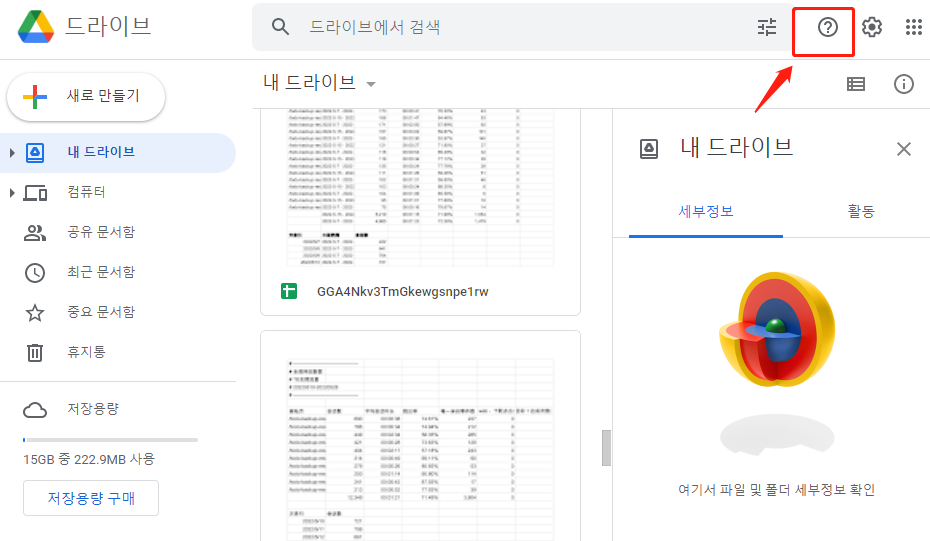
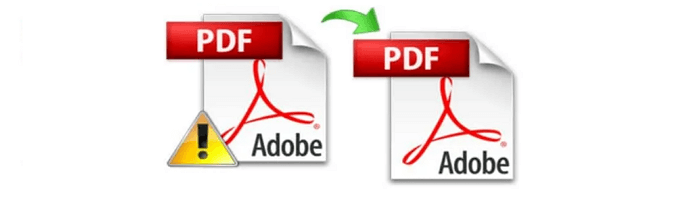
 September 03,2025
September 03,2025